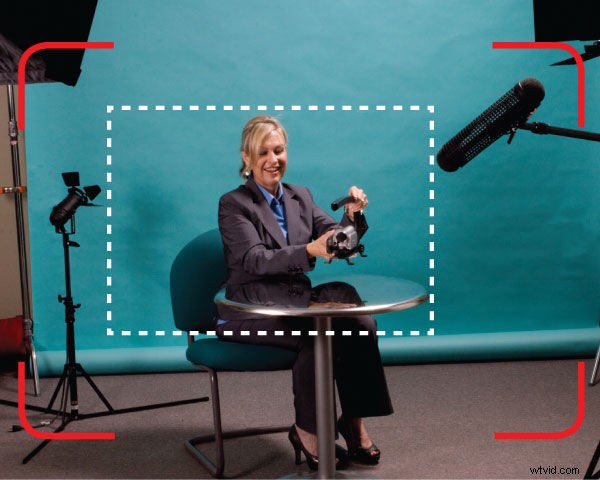
I když si to neradi přiznáváme, občas svému snímku nevěnujeme pozornost, když fotíme tak zblízka, jak bychom měli. Výsledkem je, že podél okrajů obrazovky najdeme věci, které tam být nemají. Nejčastějším pachatelem je hrot brokovnicového mikrofonu, který se ponořil do výstřelu shora. Můžeme také vidět okraj světelného stojanu, barndoor nebo mnoho dalších částí vybavení. To samozřejmě okamžitě zničí iluzi a divák si uvědomí Oz za oponou.
Ve střižně existuje jednoduchý lék, který producentům ušetřil spoustu času a peněz. Řekněme, že jeden z našich záběrů je obětí prověšeného brokovnicového mikrofonu, který se dostal do horní části rámečku videa. Pokud budeme mít štěstí, objeví se jen krátce a jen nepatrně klesne do rámečku. Nic víc a tento trik bychom nedokázali (ale pravděpodobně bychom to chytili během natáčení).
Většina aplikací pro úpravu videa umožňuje měnit velikost videoklipů. Tyto ovládací prvky téměř jistě najdete v profesionálních aplikacích, jako je Adobe Premiere Pro, Final Cut Pro, Sony Vegas Pro atd. Změna velikosti videoklipu umožňuje zvětšit nebo zmenšit velikost videa. Je to jeden z mnoha způsobů, jak vytvořit efekt obraz v obraze (PIP). V tomto scénáři však ve skutečnosti zvětšíme velikost videoklipu tak, aby se zobrazil přibližně na 105 % původní velikosti. V závislosti na tom, jak hluboko se mikrofon ponoří do rámu, možná budeme muset zvětšit velikost. Pokud však budete příliš velký, kvalita videa se zhorší a začnete vidět značnou míru pixelace. S velikostí videoklipu na 105 % můžeme klip také přemístit tak, aby spodní okraj byl v jedné rovině se spodní částí videoplátna. To ponechává dobrý pevný horizontální okraj videoklipu nahoře, který je pro diváka skrytý. Obtížný brokovnicový mikrofon byl nyní neutralizován jednoduchým zvětšením a posunutím nahoru.
Plynulý přechod
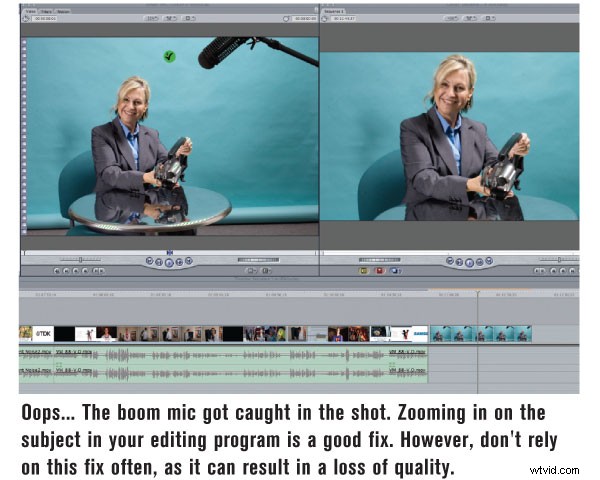
Oprava bučení není vždy středem zájmu editora. U některých projektů to může být vše, co musíte udělat, ale jiné projekty vyžadují dotek umělce. Stejnou technikou můžeme vylepšit kompozici záběru. Vezměme si jako příklad dva záběry, které bychom rádi pěkně postavili vedle sebe do křížového rozpouštění. Na prvním záběru máme závěsný kluzák letící na velké velké modré obloze. Ve druhém záběru se přeneseme na orla vznášejícího se na obloze, stejně jako závěsný kluzák. Přechod z jednoho do druhého má přirozeně smysl. Ale ty dva záběry do sebe pěkně nezapadají, aby se kříž rozpustil. Závěsný kluzák je složen na levé straně obrazovky na konci tohoto klipu a orel je složen převážně na pravé straně obrazovky (i když záběr je poněkud roztřesený a orel se pohybuje po různých částech obrazovky ). V ideálním případě bychom rádi dostali objekty do stejné polohy na obrazovce, jakou provádíme přechod. Trik je najít ideální čas nebo použít trik pošťouchnutí.
Nejprve zkusme mít štěstí a najdeme možný zlomek sekundy, který by odpovídal kluzáku (obrazovka vlevo) a orlici (obrazovka nepředvídatelná). Klip s kluzákem budeme přehrávat, dokud nedosáhneme posledních 30 snímků nebo výchozího bodu přechodu křížového rozpouštění. Přední špičku kluzáku označíme rohem samolepicí poznámky. Použití Sticky Note nezanechá na obrazovce našeho monitoru žádnou špínu. Nyní se přesuneme ke klipu orla. Přehrajte si klip a podívejte se, zda poloha orlí hlavy někdy dosáhne Sticky Note. Je pravděpodobné, že najdete okamžik; v této poloze však nemusí zůstat déle než jeden nebo dva snímky. Pro tento přechod bude nejlépe vypadat, když se nám podaří dostat orla do pozice alespoň na 15 snímků (půl vteřiny).
Spojte to s některými klíčovými snímky
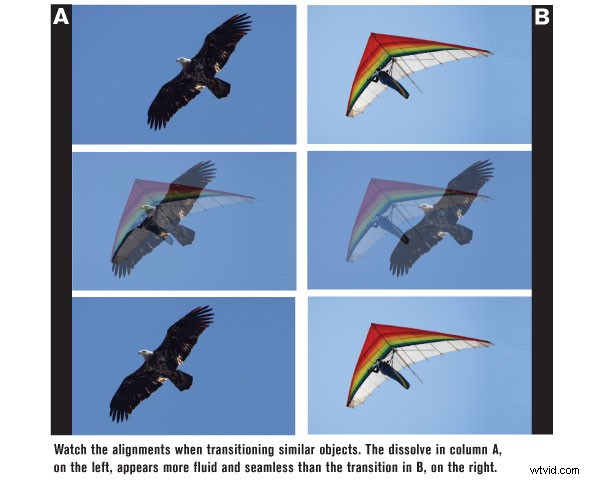
Většina profesionálních editačních aplikací vám umožní posunout vaše pošťuchování na další úroveň díky animaci pozice videoklipu v průběhu času. Tuto techniku lze použít k udržení pohybu objektu z jedné strany obrazovky na druhou ve stacionární poloze. Stejně jako v předchozím příkladu budete muset zvětšit velikost videoklipu, abyste měli prostor pro přesunutí klipu z jedné strany na druhou. Poté klip posuňte tak, aby svislý okraj na pravé straně byl v jedné rovině s pravým okrajem videoplátna. To způsobí, že se objekt – vzpomeňte si na orla z předchozího příkladu – pohybuje směrem doleva, opět blíže k závěsnému kluzáku. Poté vytvoříte klíčový snímek na začátku videoklipu, který aplikaci pro úpravu videa sdělí, že toto je výchozí pozice videoklipu. Posuňte editor klíčových snímků o několik sekund po klipu a nyní posuňte videoklip zpět do středové polohy. Zadejte klíčový snímek a poznamenejte si, že toto je koncová pozice videoklipu. Při přehrávání záznamu se videoklip pohybuje zprava doleva, ale diváci nikdy neuvidí změnu. Zdá se jim, že se kamera otočila. Ještě důležitější je, že držíme orla blíže středu obrazovky po dobu dobrých tří sekund, což nám poskytuje spoustu
čas na hladký přechod do závěsu závěsného kluzáku.
Experimentace vede k inovaci
Techniku změny velikosti a přesouvání pozice videoklipu můžete použít k mnohem více, než k opravě bučení nebo držení záběru. Pokud pravidelně importujete statické fotografie do svého projektu, můžete použít stejnou techniku k panorámování a skenování napříč obrázky. Tuto strategii můžete také použít s násilnějšími změnami k simulaci hrbolu na silnici nebo zemětřesení o síle 6.0. Nakonec můžete animovat své filmové tituly tak, aby se stahovaly a přibližovaly a oddalovaly obrazovku libovolným způsobem. Až se s touto technikou více zorientujete, možná se budete chtít poohlédnout po pokročilejším softwaru pro tvorbu videa, jako je Adobe After Effects a Apple Motion. Tyto softwarové nástroje mají mnohem více možností pro přesun klipů, fotografií a grafiky po obrazovce. Jen se ujistěte, že si chvíli povídáte. Klíčové snímky mohou být skvělým způsobem, jak posouvat tyto objekty simulovaným 3D prostorem, ale také to může být velmi náročné na čas.
Přispívající redaktor Mark Montgomery je nezávislý producent videa.
